Adaptiivinen kirkkaus säätää takautuvastinäytön kirkkaus ympäröivän valon mukaan. Se on yksi niistä älypuhelimiemme ominaisuuksista, joita haluamme pitää itsestäänselvyytenä. Adaptiivinen kirkkaus himmentää tai kirkastaa näyttöä ympäristön valon mukaan. Tämä varmistaa, että näyttö ei ole liian kirkas eikä liian tumma missä tahansa. Windows 10: ssä on mukautuva kirkkausominaisuus, joka toimii kannettavissa tietokoneissa, joihin on sisäänrakennettu ympäristön valoanturi. Virrankäyttösuunnitelmasi mukaan adaptiivinen kirkkaus saattaa olla käytössä tai ei ole käytössä järjestelmässä. Näin voit ottaa sen käyttöön tai poistaa sen käytöstä.
Avaa nykyisen virrankäyttösuunnitelman lisäasetukset. Avaa se Ohjauspaneelin työpöytäsovellus. Siirry kohtaan Laitteisto ja äänet ja valitse Virta-asetukset.

Napsauta Muuta suunnitelman asetuksia.
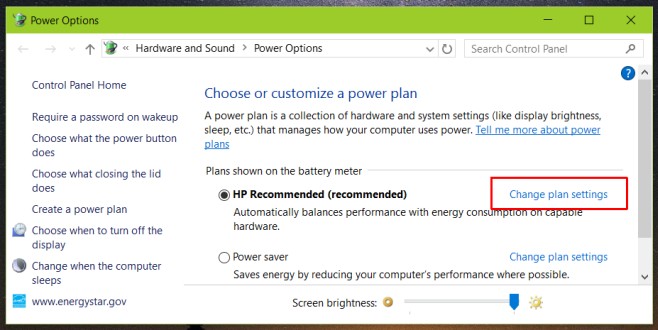
Ja lopuksi, napsauta Vaihda lisäasetukset virranhallintaan.
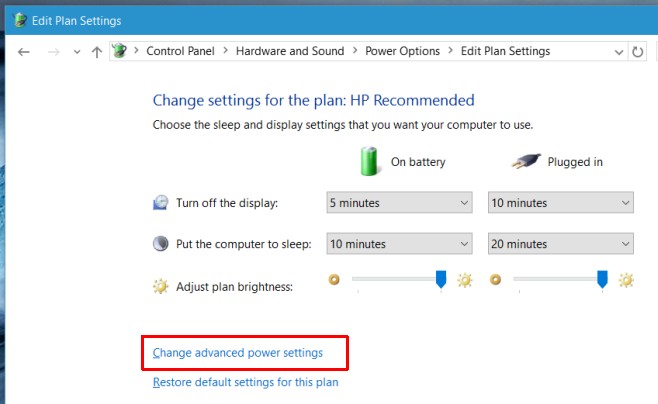
Tämän täytyy tehdä päästäksesi VirtaanNykyisen aktiivisen virrankäyttösuunnitelman vaihtoehdot. Mukautuvaa näyttöä hallitaan täällä Näyttö-asetusryhmässä. Laajenna sitä ja etsi Ota käyttöön mukautuva kirkkaus -vaihtoehto. Ota se käyttöön tai poista se käytöstä, kun järjestelmässä on akun virta tai kun se on kytketty pistorasiaan.
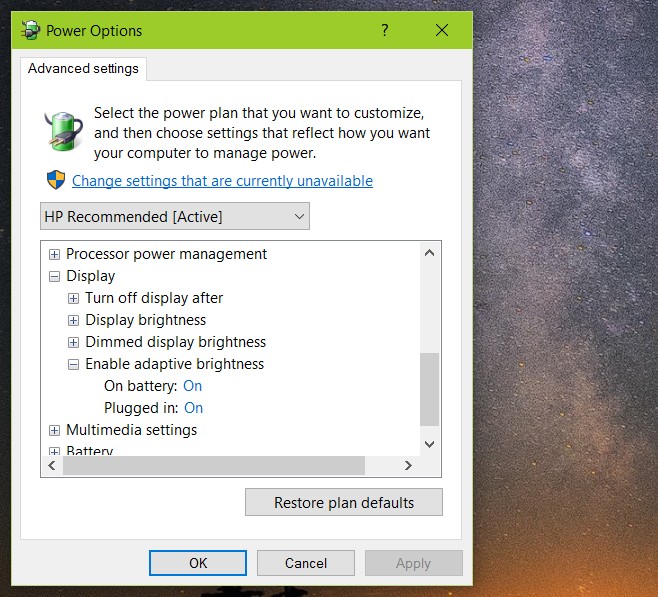
Mukautuva näyttö on todennäköisesti erittäin hyödyllinenPintatabletit. Kannettavissa tietokoneissa on hyödyllistä, kun joudut työskentelemään ulkona ja et halua joutua lisäämään kirkkautta manuaalisesti. Kummassakin tapauksessa Microsoftin pitäisi vain ottaa vinkki jokaisesta älypuhelimen käyttöjärjestelmästä, joka on koskaan kehitetty, ja laittaa helposti käytettävissä oleva valintakiekko jonnekin ilmoituskeskukseen. Jos ei muuta, käyttäjillä pitäisi olla mahdollisuus vaihtaa vaihtaa pois yhdellä olemassa olevista painikkeista.
Meidän pitäisi todennäköisesti mainita se, että jos et näetämä asetus järjestelmässäsi, on todennäköistä, että kannettavalla tietokoneella ei ole sitä varten tarvittavaa anturia. Se otettiin ensimmäisen kerran käyttöön Windows 8: ssa, joten jos päivitit Windows 7: llä ostamasi kannettavan, on todennäköistä, että anturilla ei koskaan ollut alusta.












Kommentit